SEO分析のアフィリエイトツールCOMPASSを担当者が徹底解説!機能や使い方を紹介

アフィリエイトやネットマーケティングに取り組む人にとって、思いのほか時間が取られるのがキーワード選定や順位チェックなどの作業です。このページではそんな作業を時間短縮できる「アフィリエイトツールCOMPASS(コンパス)」を徹底解剖しました。
下記noteの記事で中古ドメインを自分で探す方法を解説しています!興味のある方はぜひチェックしてください。
お宝ドメインをザクザクGET!!自分で出来る中古ドメインの探し方を徹底解説
目次
アフィリエイター向けSEO分析ツールCOMPASSとは
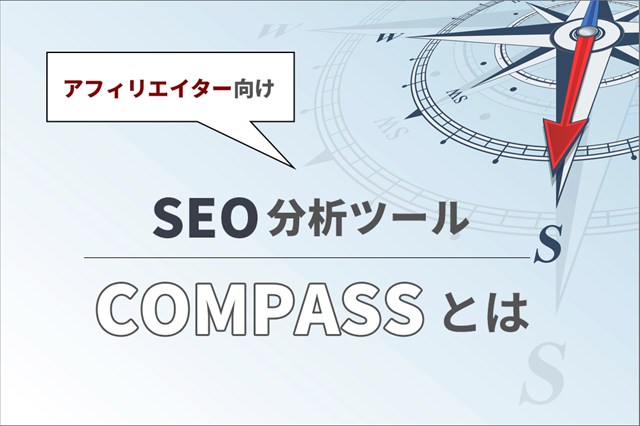
SEO分析ツールCOMPASS(コンパス)の各機能や活用法を紹介します。
COMPASSの主な機能は、
- キーワード選定
- 順位チェック
- URL解析
以上の3つです。COMPASSは、旬なキーワードを題材とするトレンドアフィリにはもちろん、SEO(※1)を主軸としたサイトアフィリエイトに取り組むアフィリエイターや、オウンドメディア(※2)などのメディア構築でマーケティングに携わる方、ブロガー等にもおすすめのツールです。
※1 SEO
「Search Engine Optimization」の略称で「検索エンジン最適化」を意味する。検索エンジンの広告枠以外の検索結果において、特定のウェブサイトが上位に表示されるよう、ウェブサイトの構成などを調整すること。また、その手法の総称。
※2 オウンドメディア
オウンドメディアとは、企業が情報発信に用いるメディア(WEBサイトやブログ)で、
自社で保有し運営・管理をおこない、消費者に向けて発信する媒体を指す。
さらにCOMPASSの3大機能以外のセールスポイントとしては、
- Windowsだけでなく、Macでも使用可能
- 買い切り価格 7,980円(税別)
という点も挙げられます。あなたがもし、Macで使えるキーワードツールや順位チェックツールや、年間課金等によるライセンス購入のない買い切り型ツールを探しているなら、このCOMPASSがおすすめです。
COMPASSの3大機能の解説

ここではCOMPASSの各機能の詳細について解説していきます。キーワードサーチツールや順位チェックツール等のアフィリエイトやSEOに役立つツールを探している場合は、ぜひ参考にしてください。
キーワード選定機能
COMPASSのキーワード選定機能では、Googleトレンドの急上昇ワードや、gooのウェブ検索最新キーワード、kizashiなどのトレンドキーワード※の取得、その他に自分が調べたいキーワードを直接入力して関連キーワードを取得することが可能です。
※トレンドキーワード
「TV番組で紹介された」「季節による要因」などの何らかの理由により検索数が急激に増えたキーワードのこと。
COMPASSキーワード選定機能の各項目解説
トレンドサーチ機能
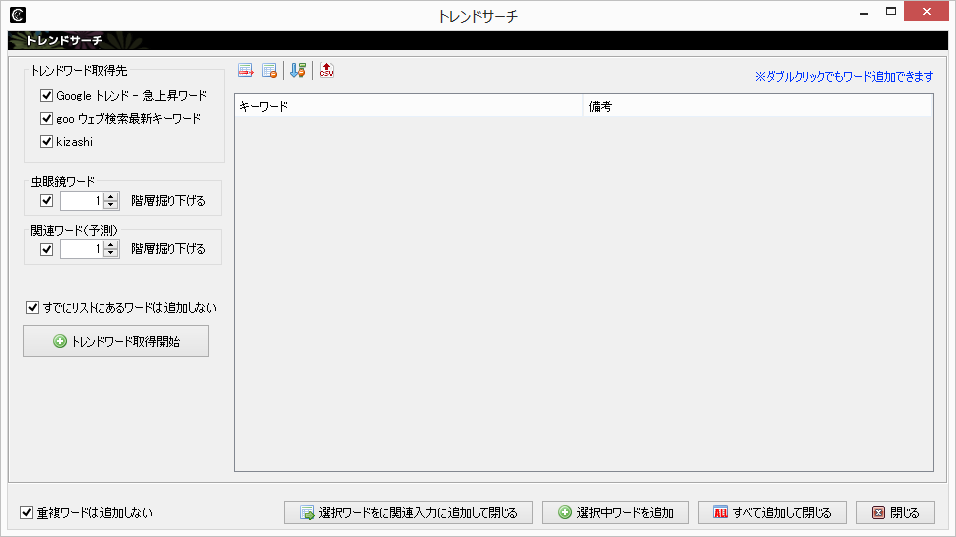
トレンドサーチ機能では以下のデータ元からトレンドキーワードを取得しています。
- Googleトレンド急上昇ワード
- gooウェブ検索最新キーワード
- kizashi
この機能では検索数が急激に増えたキーワードを取得することが出来るので、トレンドアフィリエイターや旬なネタ探しをしているブロガー等におすすめの機能です。
直接or関連キーワードサーチ機能
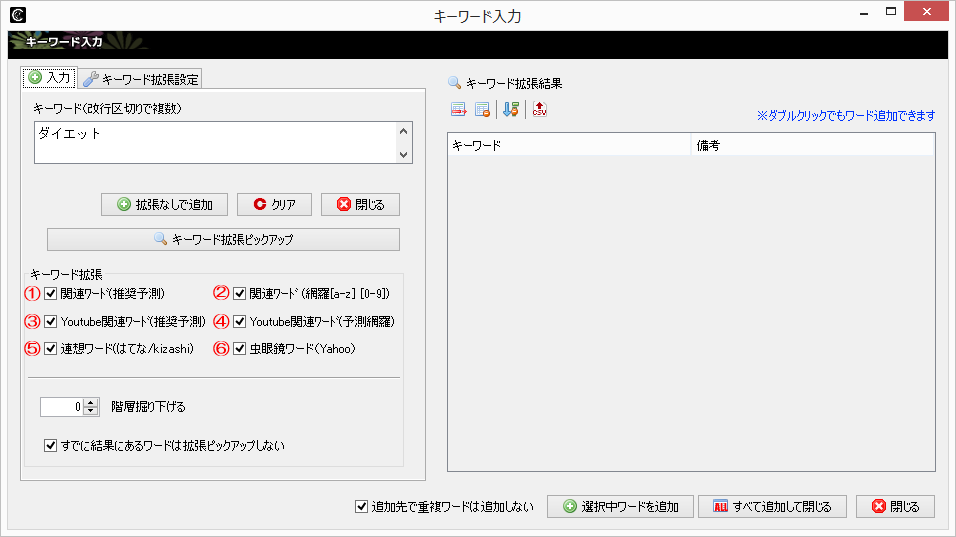
この機能では指定するキーワードについて、以下のデータ元から関連キーワードを取得しています。
1.関連ワード(推奨予測
2.関連ワード(網羅[a-z][0-9])
Googleインスタント検索を中心に、検索結果上からキーワードを抽出しています。インスタント検索は地域により表示される結果が異なるため、いくつかの情報をピックアップして、キーワード拡張結果に表示しています。
3.YouTube関連ワード(推奨予測)
4.YouTube関連ワード(予測網羅)
YouTube検索結果を元にして関連ワードを抽出しています。動画のアクセスアップを狙うYouTuber(ユーチューバー)※が、アップロードする動画のタイトルを決める時などに活用出来ます。
※YouTuber(ユーチューバー)
動画共有サイト「YouTube」に頻繁に動画を投稿する人のこと。YouTubeを運営するGoogleや提携する企業等から、動画の再生回数などに応じて広告料を受け取っています。
5.連想ワード(はてな/kizashi)
はてな(Hatena Keyword)やkizashiというキーワード情報サイトから、キーワードのデータを抽出しています。
・Hatena Keyword
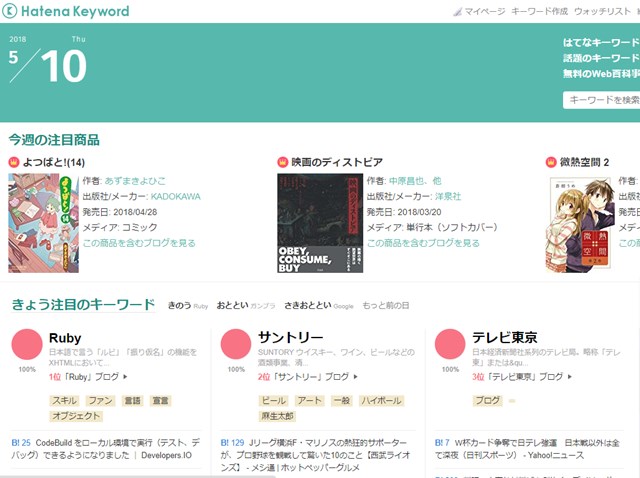
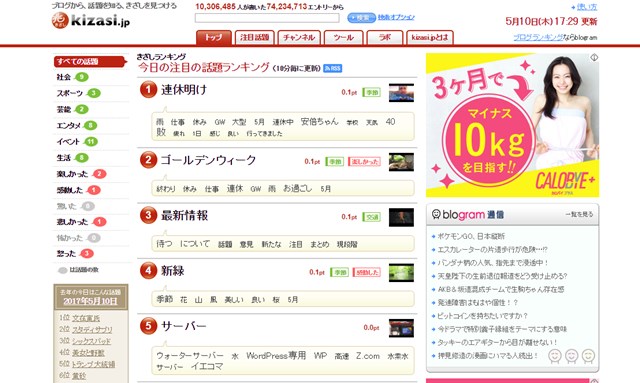
虫眼鏡ワードとは、Yahooの検索結果の上部や下部に虫眼鏡マークと共に表示される関連キーワードです。COMPASSではこの虫眼鏡ワードのデータも抽出しています。
※実際のYahooの検索結果での虫眼鏡ワードの表示例
・ブラウザ上部
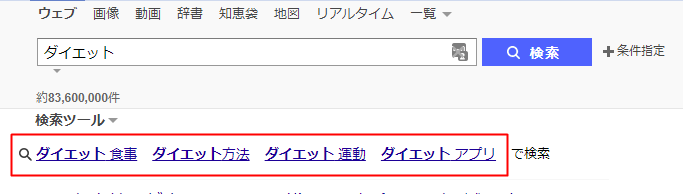
・ブラウザ下部
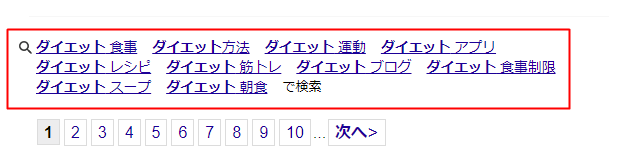
サーチ項目設定
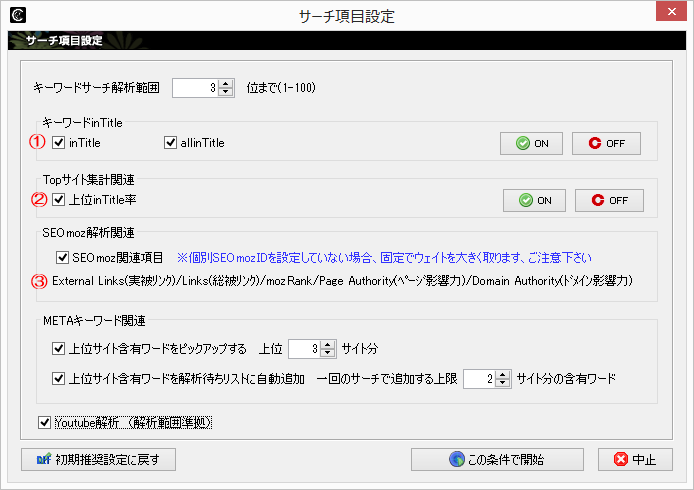
1.キーワードinTitle
・inTitle
対象キーワードの一部が検索結果のページタイトルに含まれている件数
・allinTitle
対象キーワードの全部が検索結果のページタイトルに含まれている件数
※inTitle・allinTitleともに、検索結果に表示される画面は、各地域や個人の環境により異なるため、実際の検索結果の数値とは異なる場合があります。
2.Topサイト集計関連
・上位inTitle率
上位inTitle率はキーワードinTitleのように、検索上位ページのinTitle率を表したものです。
比率が高いほど、キーワードを意識した対策が施されたキーワードと考えられます。
3.SEO moz解析関連
この項目は、SEO情報のデータを持っているMOZ※というサービスのデータを表示しています。下記の各項目ではキーワードごとに平均値が表示されるので、参入可否の判断の指標として活用できます。
※MOZ
MOZは2004年に設立され、英語圏のIT業界において信頼されている権威性のあるサイトの1つであり、アメリカのシアトルに拠点を置く会社が提供しています。
※2010年「The Best SEO Tool Suite」「Best SEO Community」(Search Engine Journal主催)を受賞。
MOZは、独自の手法でGoogleの検索アルゴリズムに近い評価スコアを再現している「Open Site Explorer」でMOZランクを含むドメインやページの情報を「独自に収集したドメインデータから」提供しています。
External Links(実被リンク)
ライバルのページに対するドメインベースのリンク数
Links(総被リンク)
ライバルのページに対するページも含めたリンク数
mozRank
MOZが独自に算出している指標(上限10)
Page Authority(ページ影響力)
MOZが算出した対象ページの価値(上限100)
Domain Authority(ドメイン影響力)
MOZが算出した対象ページドメインの価値(上限100)
順位チェック機能
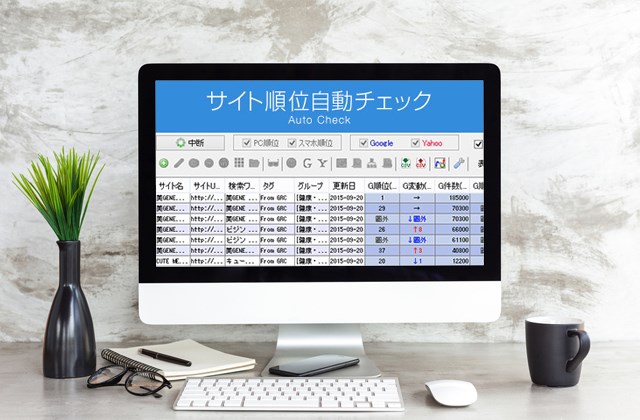
市販されているその他の順位チェックツールでは、毎年2万円以上の費用がかかるツールや、毎月課金されるツール等もありますが、COMPASSでは買い切り型のリーズナブルなツールとして順位チェック機能を搭載しています。
自分のサイトはもちろん、気になるライバルサイトの順位チェックにも活用することができ、登録するURL数は無制限で使用することが可能です。
しかし、登録するURL数が多くなると解析完了までに時間がかかる場合があります。
COMPASS順位チェック機能の各項目解説

1.検索デバイス選択
COMPASSでは検索順位を取得するデータにおいて、PCとスマホの両方のデータを取得することが可能です。PCのみ、スマホのみのように設定することも出来ます。チェックするサイト数が多い場合にはどちらかのみに設定した方が、解析完了までにかかる時間を短縮することが出来ます。サイトグループごとにON/OFFを使い分けるなどして活用いただけます。
2.検索エンジン選択
検索順位データの取得をGoogle・YahooでON/OFFによる切り替えが可能。
3.Google制限時動作
取得するデータ数が多い場合などにGoogleから一時的に制限がかかる場合があります。この項目では、制限時の動作について「自動停止」「待機→リトライ」「スキップ」の3種類の対応から選択することが可能です。
URL解析機能
COMPASSではライバルチェックや中古ドメインの選定に活用できる「URL解析機能」を搭載しています。
COMPASSのURL解析機能の各主要項目の解説

1.総被リンク
サイトにリンクされているすべてのリンク数
2.実被リンク
総被リンクから内部リンクを除いた実質的な被リンク数
3.mozRank
MOZが独自に算出しているドメインの質の指標(上限10)
4.Page Authority(ページ影響力)
MOZが算出した対象ページの価値(上限100)
5.Domain Authority(ドメイン影響力)
MOZが算出した対象ページドメインの価値(上限100)
COMPASSを使ってお宝キーワードを探す方法

inTitle/allinTitle件数と実被リンク数に注目
COMPASSのキーワード選定機能で狙い目のお宝キーワードを探すには、
1. allinTitle件数に対してinTitle件数の比率が5~20倍
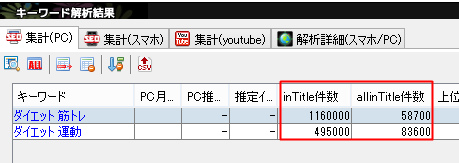
2.「実被リンク平均」の項目が100以上
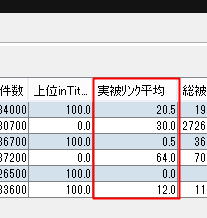
上記指標を目安にするのがポイントです。理由は、allinTitleに対してinTitleの数値が5~20倍のキーワードの指標については、サイトタイトルに狙うキーワードを完全一致で含めているサイトの数が少ないため、それだけSEO対策をしているサイトが少ない(ライバルが少ない)キーワードであると考えられるからです。
次に、実被リンク数が100以上という指標ですが、実被リンク数が少なすぎると需要のないキーワードである恐れがあるため、100以上であれば参入価値のある稼げるキーワードの可能性があると考えられます。
この数値に近いキーワードを探して、 さらにその関連キーワードをチェックしていくと狙い目のお宝キーワードを探すことができます。
順位チェック機能の便利な活用方法

COMPASSの順位チェック機能の使い方について解説していきます。
通常、順位チェックツールといえば、自分の作成したサイトの狙うキーワードの動きを知るために設定する方が多いですが、ライバルサイトの動きを定点観測することにも重宝できます。
自分と同ジャンル・同案件のライバルサイトや、1ページ目に長い間表示されているライバルサイトなど、こういった気になるサイトをいくつか自分のサイトと併せて順位チェックツールに登録しておきましょう。現在どのようなサイトが上位表示される傾向にあるのかというGoogleの最新の動向を知るためのデータ収集にも役立ちます。
順位だけでなくサイトのインデックスを調べる方法
インデックス(index)とは、検索エンジンが収集したWEBページのデータをデータベースに格納されることを指します。
COMPASSでは順位チェックだけでなくサイトが検索エンジンにインデックスされているかどうかのチェックにも活用することが出来ます。やり方も簡単なので、ぜひ一度設定してみてください。
インデックスチェックの設定方法
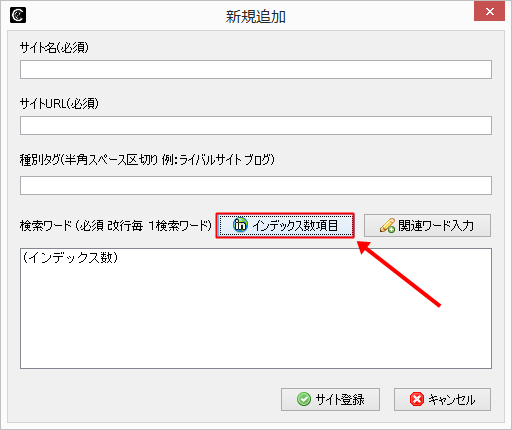
順位チェックタブの設定画面で、新規追加をおこなう際に、検索ワードの項目で「インデックス数項目」というボタンをクリックして登録すればOKです。
この設定をすると「自分のサイトが検索エンジンに何ページくらい認識されているか?」がわかるようになります。
URL解析機能で中古ドメインを選定する方法

被リンク数とDomain Authorityに注目
COMPASSのURL解析機能では、ドメインのリストから数値の良い中古ドメインだけを選別することも可能です。ここで推奨する基準は以下の数値を参考にしてください。
- 総被リンク数:200以内
- 被リンク数:15以上
- Domain Authority:10以上
上記数値はあくまで目安なので、すべての数値が満たされなくてもOKです。ドメイン探しの際のひとつの参考値としてください。
COMPASSのよくあるトラブルと対処方法

COMPASSが起動しない
・Javaを最新版に入れ替えてみる
PCのプログラム一覧から現在インストールされているJAVAのアンインストールをおこなってください。下記ページの「Windows オンライン」をクリックして(3つあるリンクの一番上)最新版JAVAをインストールします。
https://java.com/ja/download/manual.jsp
※インストール中に「最新でないJavaのバージョンが検出されました」と表示された場合は「アンインストール」を選んでください。
その後、最新版のJavaがインストールされますので、COMPASSの起動を試してください。
※認証エラーの場合には、セキュリティソフトやWindowsファイヤーウォールを一時的にオフにしてお試しください。
MOZ APIの設定がNGになる
COMPASSのMOZ設定画面のIDテストでNGの場合には、MOZ側から一時的に制限がかかっている等の可能性があります。しばらく時間をおいてから試してみるか、別のメールアドレスでMOZアカウントを新たに作成してあらためて設定をお試しください。
その他に一時的な対処法としては、COMPASSのMOZ設定画面で「個別ID NG時 暫定供用ID取得」が可能です。
「個別ID NG時 暫定供用ID取得」でもNGが出た場合には、もう一度「個別ID NG時 暫定供用ID取得」をクリックして、IDを変えてから「IDテスト」をクリックして試してください。
※「個別ID NG時 暫定供用ID取得」をクリックするごとに暫定供用IDが変わるようになっています。
順位チェック中に途中で止まってしまう
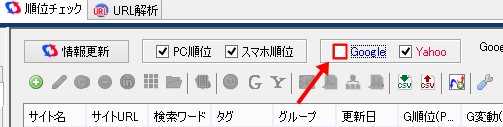
Googleのクエリ規制により順位の取得が中断することがあります。その場合の対策としては、 順位チェックの設定画面で「Google」のチェックを外して、Yahooのみの解析をおこなってください。
※Yahooのみでも検索結果はGoogleとほぼ同一のため、規制時はYahooのみでの順位取得を推奨しています。
PCを変更する場合のデータ移行の方法
パソコンの買い替えなどでCOMPASSを使用するPCを変更する際に、データを引き継ぐ方法は下記フォルダのデータを移行すればOKです。
▼順位チェックデータ
Cドライブ > SheepSoft > COMPASS > sitedata
▼キーワード選定データ
Cドライブ > SheepSoft > COMPASS > auto_save
おすすめのデータバックアップ方法
大切なデータは、パソコンのクラッシュ等のトラブルに備え、普段から定期的に外付けのハードディスクやDropboxなどのクラウド環境にバックアップしておきましょう。
どちらかがうまく保存されていなくても大丈夫なように、可能であればバックアップ先は2つ以上作っておくのがおすすめです。
COMPASSとキーワードスカウターの比較

こちらが販売しているキーワードツールの中で、COMPASSと合わせてよく比較されるツールに「キーワードスカウターST」というツールがあります。
ここではキーワードスカウターSTとCOMPASSを比較してみました。
キーワードスカウターSTの基本スペック
キーワードスカウターSTの主な機能は以下の3つです。
- キーワードサーチ機能
- URL解析機能
- 広告集計機能(Yahooのみ)
キーワードスカウターSTは、COMPASSにない広告集計機能があるのが特徴です。しかし、COMPASSに搭載の順位チェック機能がキーワードスカウターSTにはありません。
COMPASSとキーワードスカウターの比較表
COMPASSとキーワードスカウターSTの機能一覧を以下の表にまとめました。
| COMPASS | キーワードスカウターST | |
| キーワードサーチ機能 | ||
| ブルーオーシャンキーワード発掘 | 〇 | 〇 |
| 関連キーワード取得 | 〇 | 〇 |
| トレンドキーワード取得 | 〇 | 〇 |
| 上位YouTube動画解析 | 〇 | 〇 |
| 上位サイト含有ワード自動解析 | 〇 | 〇 |
| キーワードごとの上位解析 | 〇 | 〇 |
| ライバルチェック機能 | ||
| URL解析機能 | 〇 | 〇 |
| 中古ドメインチェック | 〇 | 〇 |
| 順位チェック機能 | ||
| サイト順位自動チェック | 〇 | ✖ |
| 過去データ記録 | 〇 | ✖ |
| 順位データのヒストリー表示 | 〇 | ✖ |
| ジャンルグルーピング | 〇 | ✖ |
| ラクラク乗り換え | 〇 | ✖ |
| 広告サーチ機能 | ||
| PPC広告解析機能(Yahoo) | ✖ | 〇 |
「キーワードサーチ機能やURL解析機能とあわせて順位チェック機能も使いたい」というユーザーには、上記グラフのように1台で3つの機能を備えているCOMPASSをおすすめしています。
COMPASSとGRCの比較

COMPASSと比較されるツールに順位チェックツールのGRCというツールがあります。
COMPASSとGRCの機能を以下のように比較してみました。
GRCの基本スペック
GRCは、COMPASSと同じくダウンロード型のツールであり、登録したURLが検索エンジンGoogle/Yahoo/Bingで何位に表示されるのかを調査し、履歴を記録する検索順位チェックツールです。
COMPASSとGRCの比較表
COMPASSとGRCの機能やプランなどの比較を下記の表にまとめました。
| 機能 | |
| COMPASS | 順位チェック・キーワードサーチ・URL解析 |
| GRC | 順位チェック |
| プラン(ライセンス内容と料金) | |
| COMPASS | 7,980円(税込8,778円)※買い切り型 |
| GRC | ベーシック: 年間4,860円(5URL) スタンダード: 年間9,720円(50URL) エキスパート: 年間14,580円(500URL) プロ: 年間19,440円(5000URL) アルティメット:年間24,300円(URL無制限) |
まとめ
COMPASSがおすすめなのはこんな人
- キーワード選定に自信がない人
- ブルーオーシャンキーワードを発掘したい人
- トレンドキーワードを取得したい人
- YouTube動画でライバルの少ない動画キーワードを探したい人
- PCとスマホの順位を毎日チェックしたい人
- MACで使える順位チェックツール・キーワード選定ツールを探してる人
- 買い切り型の順位チェックツールを探している人
- ライバルサイトや中古ドメインのチェックを効率化したい人
COMPASSはキーワード選定・順位チェック・URL解析の3つの機能に特化したツールであり、上記のような悩みをもつ方におすすめしています。
一般的なSEOツールは、Windowsのみに対応している商品がほとんどです。しかし、COMPASSはMacでも使えますので、Macで使える順位チェックツールやキーワード選定ツールを探しているあなたにも、ぜひ使っていただきたいSEOツールです。
また、COMPASSは年間ライセンスや毎月課金のようなシステムではなく、初回のみ費用がかかる買い切り型ツールのため、購入費用を抑えられるのもポイントです。
SEOツール選びに迷っている方は、ぜひCOMPASSを検討してみてください。

下記noteの記事で中古ドメインを自分で探す方法を解説しています!興味のある方はぜひチェックしてください。
お宝ドメインをザクザクGET!!自分で出来る中古ドメインの探し方を徹底解説
AMC(アフィリエイトマスター講座)とは?
あなたは今の生活でこんな悩みや不満を抱えていませんか?
・子供の学費、家のローン等の将来の支払いが不安
・老後の生活に危機感を抱えている
以上のような悩みをお持ちなら、パソコン1台あれば自宅でも取り組むことが可能で、初期投資費用があまりかからないアフィリエイトが、あなたの悩みを解決してくれるかもしれません。
アフィリエイトで成功するためには、以下の3つの要素が必要不可欠です。
・いつでも質問できるサポート体制
・モチベーションを保ち続けるための環境
弊社で運営するAMC(アフィリエイトマスター講座)では、上の3つを満たして「初心者でもゼロから30万円突破」が出来るようにサポートしています。



